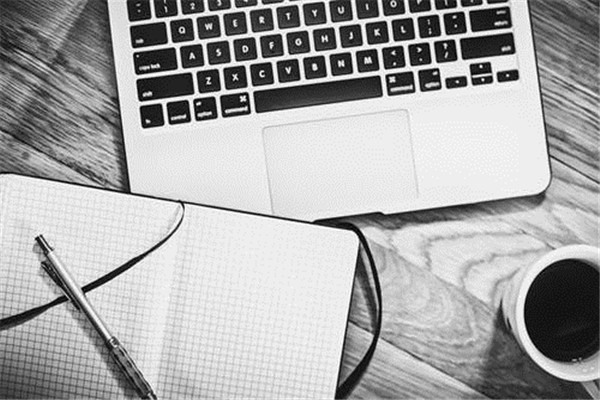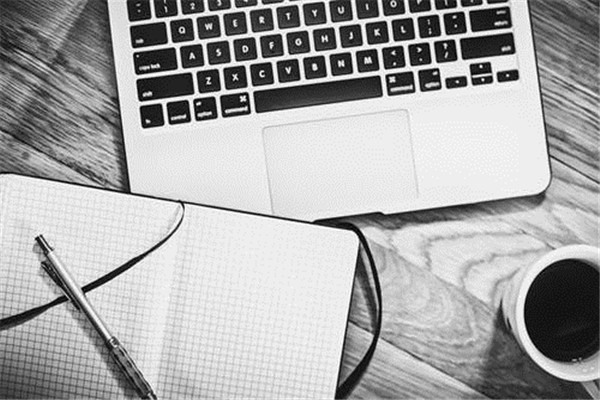【#第一文档网# 导语】以下是®第一文档网的小编为您整理的《美化桌面背景教学设计》,欢迎阅读!
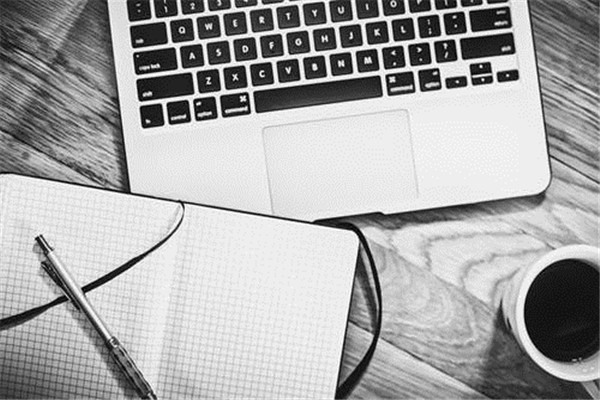
《美化桌面背景》教学设计 执教者: 一、教学内容: 广西壮族自治区课程教材发展中心 三年级下册信息技术教材 主题四《桌面设置小专家》 任务一《美化桌面背景》 二、教学目标: 1、知识与技能: ①认识什么是桌面背景。 ②学会选择图片来设置桌面背景。 ③学会设置桌面背景图片的位置。 2、过程与方法: ①学习运用观察收集资料,从日常生活中获取美化桌面背景的图片。 ②学生通过自主探究、协作学习,掌握美化桌面背景的方法。 3、情感态度与价值观 ①培养学自主学习、合作探究的能力,网上搜索能力。 ②让学生发现美、创造美,培养学生仔细聆听和爱护视力的好习惯。 三、教学重难点: 重点:1、打开“显示属性”窗口;2、设置桌面背景;3、设置桌面背景不同显示方式。 难点:1、用任意图片美化桌面背景; 2、“确定”和“应用”的区别 四、教具: 1、硬件环境: 计算机、局域网 2、软件环境: Windows XP操作系统、PPT课件 五、教学过程: (一)创设情境,激情导入: 师:请同学们观察一下,在桌面上看到了什么? 生:图标、任务栏、桌面背景 师:同学们很聪明,电脑桌面主要由四个部分组成:桌面背景、常用图标、系统菜单和任务栏。 师:下面请同学们欣赏几张电脑桌面。(PPT展示) 师:那么你们能不能给桌面换一个面孔,让桌面更加美观、个性化呢?请同学们思考一下。 师:对,今天老师就教同学们如何设置桌面背景。同学们有兴趣吗?(PPT板书课题:美化桌面背景) (二)讲授新课,演示操作 1、设置桌面背景图片 师:用系统自带的图片作为背景。 (1)在桌面空白处右击鼠标,在弹出的菜单中选择“属性”命令,这时会弹出一个“显示 属性”对话框。 (2)单击“桌面”标签。 (3)在“背景”选择框里,选择喜欢的桌面背景后,单击“确定”按钮,桌面背景就设置成功了。 师:除了选择系统自带的图片作为电脑背景以外,我们还可以用自己喜欢的图片作为背景。 (1)在“显示 属性”对话框中单击“桌面”标签,单击“浏览”按钮,找到“我的文档”。 (2)选择“萤火虫.jpg”图片,单击“打开”按钮,最后单击“确定”。 2、设置桌面背景三种图片位置 教师提出问题:怎么同一张图片,同学们设置了,会有不同的效果? 教师讲解什么是位置的居中、平铺、拉伸。 (1)居中:不论图片大小,把图片放在屏幕正中间。(桌面上只有一张图片) 平铺:由若干张选定的图拼接而成直到把桌面排满,假设一张图片是屏幕的1/4大小,选择平铺的结果,就会发现由4张图片来构成桌面。(桌面上可有多张图) 拉伸:一张小图片被强拉成桌面大小。(桌面上只有一张图) (2)师:我们先考虑一下这张图片在桌面上怎样显示才好看呢。 师:下面就请同学们分别选择平铺、居中、拉伸看看是什么效果。 (3)请同学们尝试一下“应用”和“确定”的区别。 (4)学生操作,然后汇报。 教师小结两者的区别:“确定”修改后直接退出;“应用”修改当前桌面背景后不退出。 3、小小设计师: 自主练习,设计自己喜欢的桌面背景并展示。 5分钟时间学生自己设计,然后交流互动,说说自己的设计思路。学生互评。 (三)巩固练习、拓展延伸: 师:以前我们学了用画图来创作漂亮的图案,那么我们能不能将自己在画图中创作的图案设置为桌面背景呢? 老师演示:创作一幅简单的画,然后设置成桌面背景。 学生操作:(教师巡视辅导) (四)课堂小结 教师:这节课我们主要学习了怎样选择图片美化桌面背景,以及设置桌面背景三种图片位置方式,同学们都学会了吗? (五)布置作业 同学们,选择自己喜欢的图片美化自己的电脑桌面。 本文来源:https://www.dywdw.cn/0b7cbe0b0229bd64783e0912a216147916117e06.html